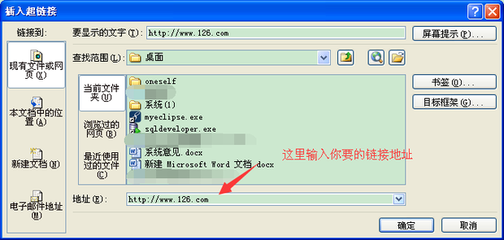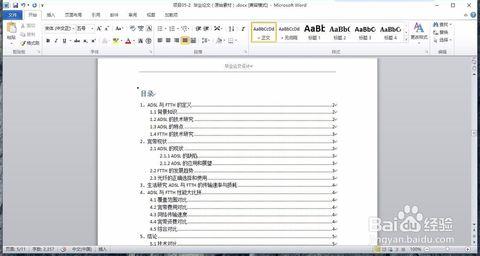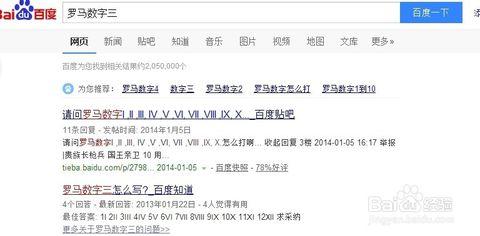当打开多个Word2003文档窗口时,用户可以对多个Word文档中的两个窗口进行并排比较,今天操作步骤就由小编为您提供吧。
并排比较窗口第1步:打开两个或多个Word2003文档窗口,在菜单栏依次单击“窗口”→“并排比较”菜单命令。并排比较窗口第2步:在打开的“并排比较”对话框中选中一个Word文档的名称,并单击“确定”按钮,如图2009110203所示。图2009110203 “并排比较”对话框
并排比较窗口第3步:当前Word2003文档和被选中的Word文档将并排显示在窗口中,同时还会显示出“并排比较”工具栏。在“并排比较”工具栏上有个“同步滚动”按钮,如果该按钮处于被选中状态,则两个Word2003文档窗口的工作区将同步滚动。即滚动当前Word2003文档工作区窗口时,另一个窗口也同时跟着滚动,这种方式有利于在不同的文档间观察和比较Word文档内容。如果“同步滚动”按钮没有处于选中状态,则在滚动当前Word文档工作区窗口时,另一个文档不会同步滚动,如图2009110204所示。图2009110204 并排比较Word2003文档窗口
并排比较窗口第4步:果要关闭Word2003文档并排比较窗口,可以单击“并排比较”工具栏上的“关闭并排比较”按钮,也可以选择“窗口”菜单中的“关闭并排比较”命令,如图2009110205所示。图2009110205 单击“关闭并排比较”按钮
、
爱华网本文地址 » http://www.aihuau.com/a/258961/486376158.html
更多阅读

Word文档中如何设置页码——简介Word文档中插入页码是办公的基本操作,利用微软Office所提供的强大页码功能,我们可以实现丰富多样的页码格式。以下小编将为大家讲解一下在Word中插入页码的方法。Word文档中如何设置页码——工具/原料
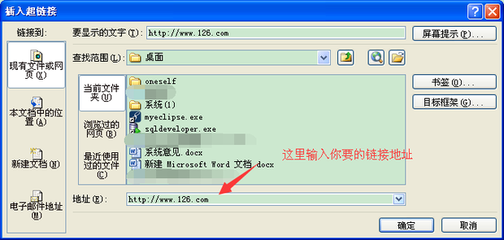
01-23 电脑知识学习网 来源: 网络如果你有网页制作方面的电脑基础 ,那对于Word文档中如何插入超链接也比较好理解,跟网页制作一样,Word文档中也可以插入超链接, Word超链接能实现文档内部或网络的导航. 如在比较长文档中就可以通过创
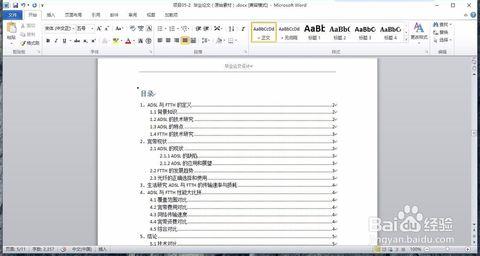
Word文档中如何生成目录――简介我以生成”正式目录“为例Word文档中如何生成目录――生成目录Word文档中如何生成目录 1、在空白页输入“目录”中间空3个格,如图所示Word文档中如何生成目录 2、点击“插入”,选择“引用”-“索引与

Word文档中如何设置页码――简介Word文档中插入页码是办公的基本操作,利用微软Office所提供的强大页码功能,我们可以实现丰富多样的页码格式。以下小编将为大家讲解一下在Word中插入页码的方法。Word文档中如何设置页码――工具/原料
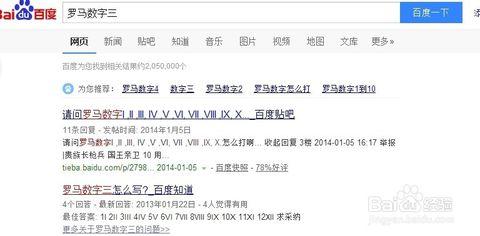
怎样在文档中输入罗马数字三(III)――简介有时,我们编辑文档时需要输入罗马数字序号三(III),可是却不知道怎样打出来,这里教你三种方法。怎样在文档中输入罗马数字三(III)――工具/原料电脑怎样在文档中输入罗马数字三(III)――方法/步骤怎样

 爱华网
爱华网